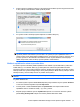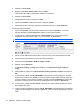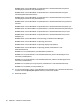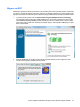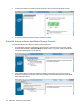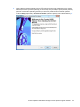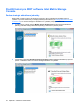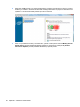RAID - Windows 7, Windows Vista, and Windows XP
4. Klepněte na tlačítko Další.
5. Klepněte na Primární diskový oddíl a potom na Další.
Velikost diskového oddílu je automaticky nastavena na maximum.
6. Klepněte na tlačítko Další.
7. Přiřaďte jednotce písmeno a klepněte na Další.
8. Vyberte formát NTFS, zadejte jméno svazku a klepněte na Další.
9. Zkontrolujte vybrané možnosti a dokončete formátování klepnutím na tlačítko Dokončit.
Ve Windows Vista a Windows 7:
1. Vyberte nabídku Start, klepněte pravým tlačítkem myši na položku Počítač a v rozvíracím
seznamu klepněte na položku Spravovat. Zobrazí se okno Správa počítače.
2. V levém panelu v oddílu Úložiště klepněte na Správa disků. Okno Správa disků zobrazí
nepřidělené místo a tři diskové oddíly – (C:), HP_TOOLS a HP_RECOVERY.
POZNÁMKA: Písmena jednotek se mohou lišit, v závislosti na konfiguraci vašeho systému.
3. Připojte k portu USB počítače externí disk s rozhraním USB o volné kapacitě alespoň 10 GB.
4. Spusťte Průzkumníka Windows a vyberte primární jednotku (C:).
5. Vyberte možnost Uspořádat > Možnosti složky a hledání.
6. Klepněte na kartu Zobrazení.
7. V části Skryté soubory a složky vyberte přepínač u textu Zobrazovat skryté soubory a
složky.
8. Zrušte zaškrtnutí políčka u textu Skrýt chráněné soubory operačního systému a klepněte na
OK.
9. V levém panelu vyberte oddíl HP_RECOVERY a zkopírujte jeho obsah (složky \boot, \sources,
\system.save, bootmgr a HP_WINRE) na externí disk připojený přes USB. Pokud se objeví okno
se zprávou Přístup k cílové složce byl odepřen, klepněte na tlačítko Pokračovat a soubor bude
zkopírován. Pokud se zobrazí okno Kontroly uživatelského účtu, klepněte na Pokračovat.
10. V levém panelu vyberte oddíl HP_TOOLS a zkopírujte jeho obsah (Hewlett-Packard) na externí
disk připojený p
řes USB.
11. Vraťte se do okna Správa disků a vyberte oddíl HP_RECOVERY. Pak klepněte na ikonu odstranění
v řádku nabídek. Zopakujte tento postup s oddílem HP_TOOLS. Velikost nepřiděleného místa se
zvětší.
18 Kapitola 5 Nastavení svazku RAID